-
-
-
VMware ESX、Linux KVM、およびCitrix HypervisorでNetScaler ADC VPXのパフォーマンスを最適化する
-
-
Microsoft AzureでNetScaler VPXインスタンスを展開する
-
Azureアクセラレーションネットワークを使用するようにNetScaler VPXインスタンスを構成する
-
PowerShellコマンドを使用して、スタンドアロンモードのNetScaler ADC VPXインスタンスで複数のIPアドレスを構成する
-
-
-
-
-
-
-
-
-
-
-
-
-
-
This content has been machine translated dynamically.
Dieser Inhalt ist eine maschinelle Übersetzung, die dynamisch erstellt wurde. (Haftungsausschluss)
Cet article a été traduit automatiquement de manière dynamique. (Clause de non responsabilité)
Este artículo lo ha traducido una máquina de forma dinámica. (Aviso legal)
此内容已经过机器动态翻译。 放弃
このコンテンツは動的に機械翻訳されています。免責事項
이 콘텐츠는 동적으로 기계 번역되었습니다. 책임 부인
Este texto foi traduzido automaticamente. (Aviso legal)
Questo contenuto è stato tradotto dinamicamente con traduzione automatica.(Esclusione di responsabilità))
This article has been machine translated.
Dieser Artikel wurde maschinell übersetzt. (Haftungsausschluss)
Ce article a été traduit automatiquement. (Clause de non responsabilité)
Este artículo ha sido traducido automáticamente. (Aviso legal)
この記事は機械翻訳されています.免責事項
이 기사는 기계 번역되었습니다.책임 부인
Este artigo foi traduzido automaticamente.(Aviso legal)
这篇文章已经过机器翻译.放弃
Questo articolo è stato tradotto automaticamente.(Esclusione di responsabilità))
Translation failed!
Azureアクセラレーションネットワークを使用するようにNetScaler ADC VPXインスタンスを構成する
高速ネットワーキングにより、仮想マシンへのシングルルート I/O 仮想化 (SR-IOV) 仮想機能 (VF) NIC が有効になり、ネットワークのパフォーマンスが向上します。この機能は、信頼性の高いストリーミングと低いCPU使用率でより高いスループットでデータを送受信する必要がある負荷の高いワークロードで使用できます。 NIC が高速ネットワーキングで有効になっている場合、Azure は NIC の既存のパラ仮想化 (PV) インターフェイスと SR-IOV VF インターフェイスをバンドルします。SR-IOV VFインターフェイスのサポートにより、NetScaler VPXインスタンスのスループットが有効になり、向上します。
高速ネットワーキングには、次の利点があります。
- 低レイテンシ
- 1 秒あたりのパケット数 (pps) のパフォーマンスが向上
- スループットの強化
- ジッタの低減
- CPU 使用率の低下
注
Azureアクセラレーションネットワーキングは、リリース13.0ビルド76.29以降のNetScaler ADC VPXインスタンスでサポートされています。
前提条件
- VM のサイズが Azure アクセラレーションネットワーキングの要件と一致していることを確認します。
- 任意の NIC で高速ネットワーキングを有効にする前に、VM(個別または可用性セット内)を停止します。
制限事項
高速ネットワーキングは、一部のインスタンスタイプでのみ有効にできます。詳細については、「 サポートされるインスタンスタイプ」を参照してください。
高速ネットワーキングでサポートされる NIC
Azure では、ネットワークを高速化するために SR-IOV モードのMellanox ConnectX3、ConnectX4、および ConnectX5 NIC が提供されています。
NetScaler VPXインターフェイスでアクセラレーテッドネットワーキングが有効になっている場合、AzureはConnectX3、ConnectX4、またはConnectX5インターフェイスのいずれかをNetScaler VPXアプライアンスの既存のPVインターフェイスにバンドルします。
仮想マシンにインターフェイスをアタッチする前に高速ネットワークを有効にする方法の詳細については、「 高速ネットワークを使用したネットワークインターフェイスの作成」を参照してください。
仮想マシンの既存のインターフェイスで高速ネットワーキングを有効にする方法の詳細については、「 仮想マシンで既存のインターフェイスを有効にする」を参照してください。
Azure コンソールを使用して NetScaler VPX インスタンスで高速ネットワークを有効にする方法
Azure コンソールまたは Azure PowerShell を使用して、特定のインターフェイスで高速ネットワークを有効にできます。
Azure のアベイラビリティセットまたはアベイラビリティーゾーンを使用して高速ネットワークを有効にするには、次の手順を実行します。
-
Azure ポータルにログインし、Azureマーケットプレイスにナビゲートします。
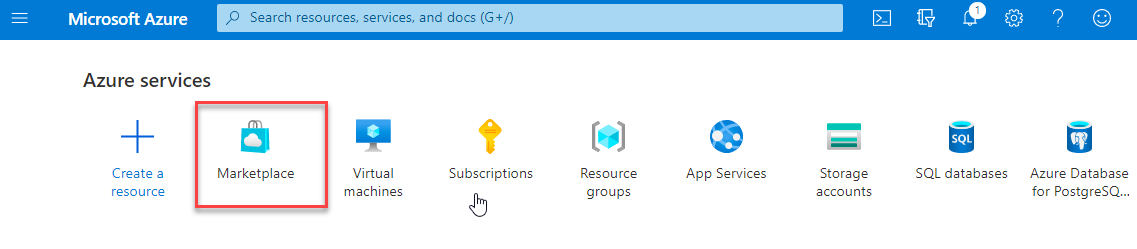
-
Azure Marketplaceから NetScalerを検索してください。
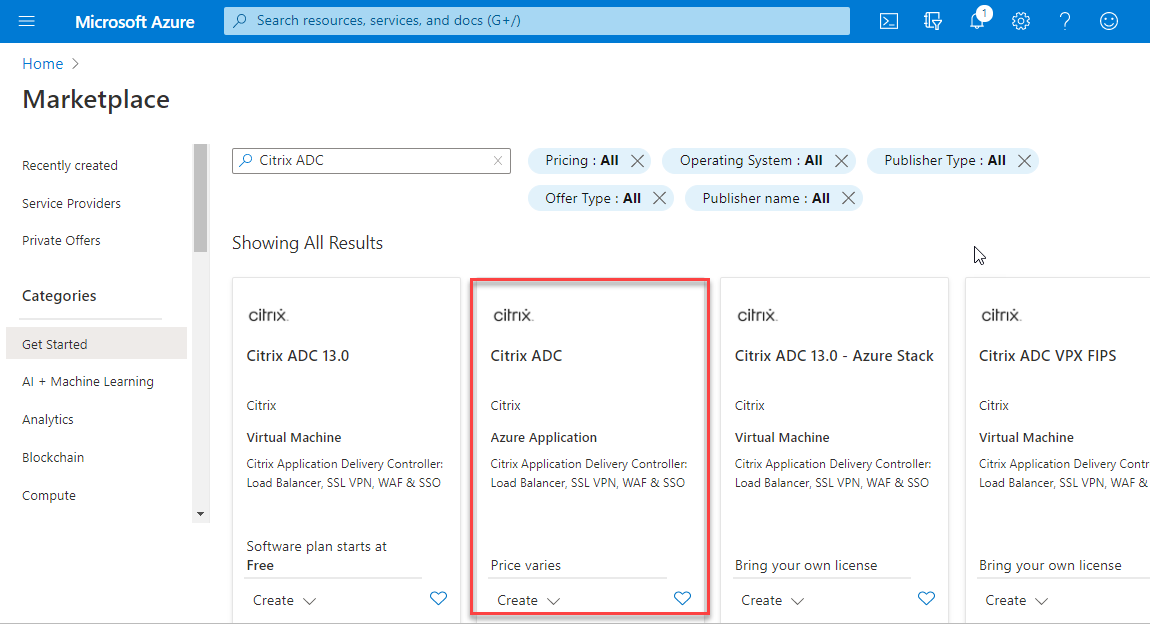
-
ライセンスとともにFIPS 以外のNetScaler ADCプランを選択し、[ 作成]をクリックします。
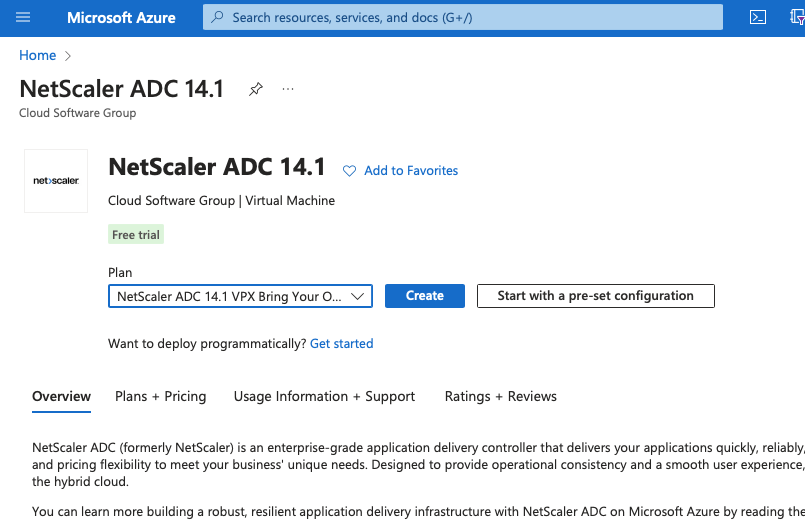
[NetScaler ADCの作成 ]ページが表示されます。
-
[ 基本 ] タブで、リソースグループを作成します。[ パラメータ ]タブで、地域、管理者ユーザー名、管理者パスワード、ライセンスタイプ(VM SKU)、およびその他のフィールドの詳細を入力します。
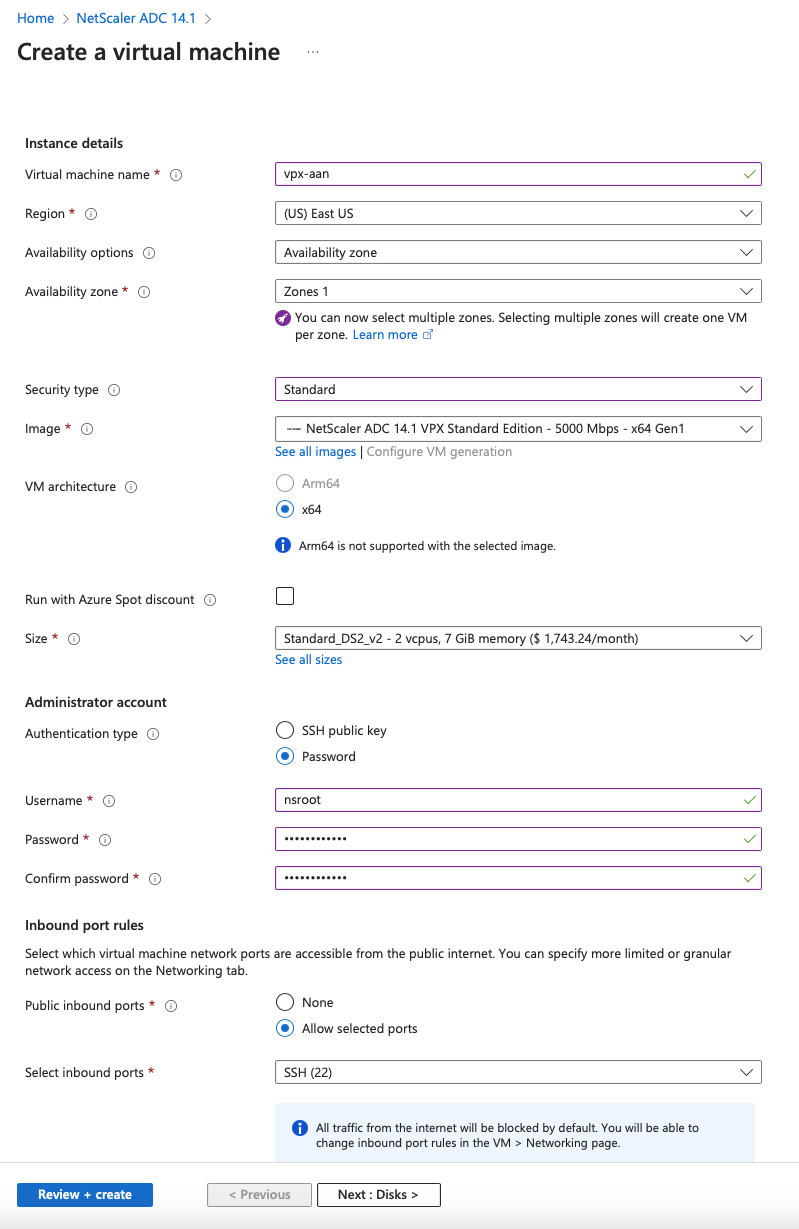
-
[ 次へ]をクリックします : VM構成 > 。
[ VM構成] ページで、次の手順を実行します。
- パブリック IP ドメイン名サフィックスを設定します。
- Azure モニタリングメトリクスを有効または無効にします。
- バックエンドオートスケールを有効または無効にします。
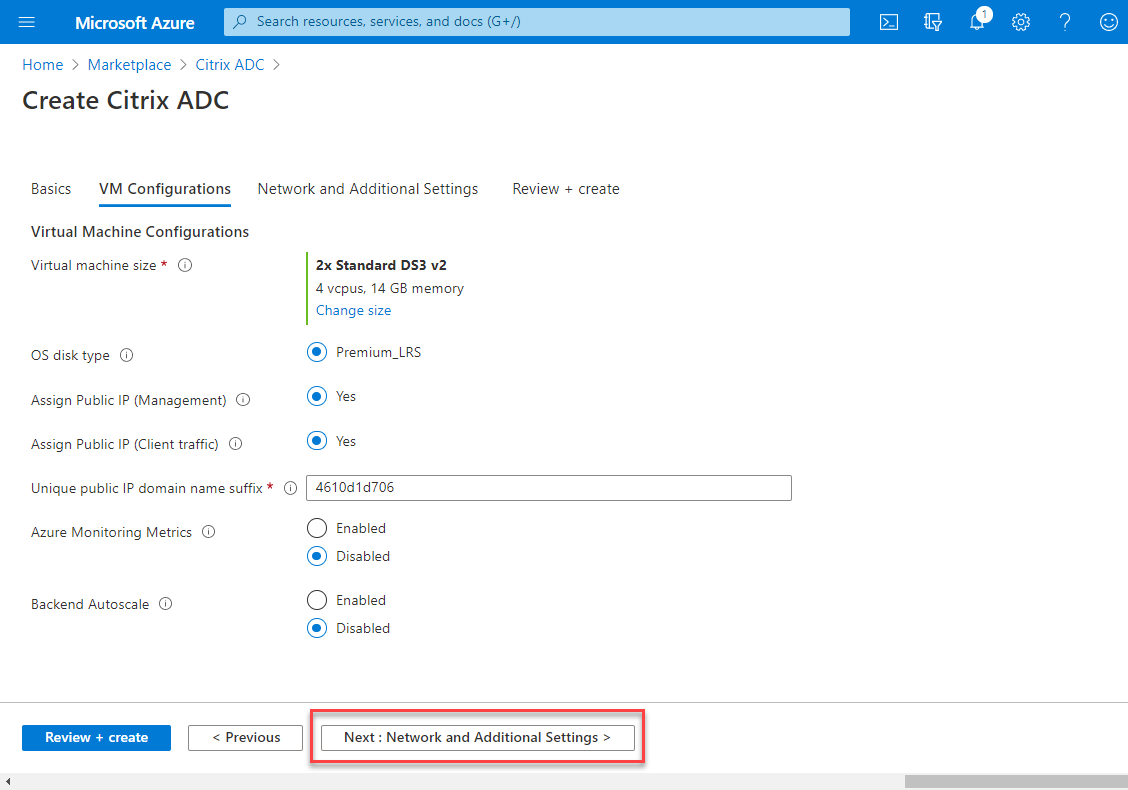
-
次へ:ネットワークと追加設定をクリックします。
[ ネットワークとその他の設定] ページで、ブート診断アカウントを作成し、ネットワーク設定を構成します。
[ 高速ネットワーキング ] セクションには、管理インターフェイス、クライアントインターフェイス、およびサーバインターフェイスについて、アクセラレーションネットワーキングを個別に有効または無効にするオプションがあります。
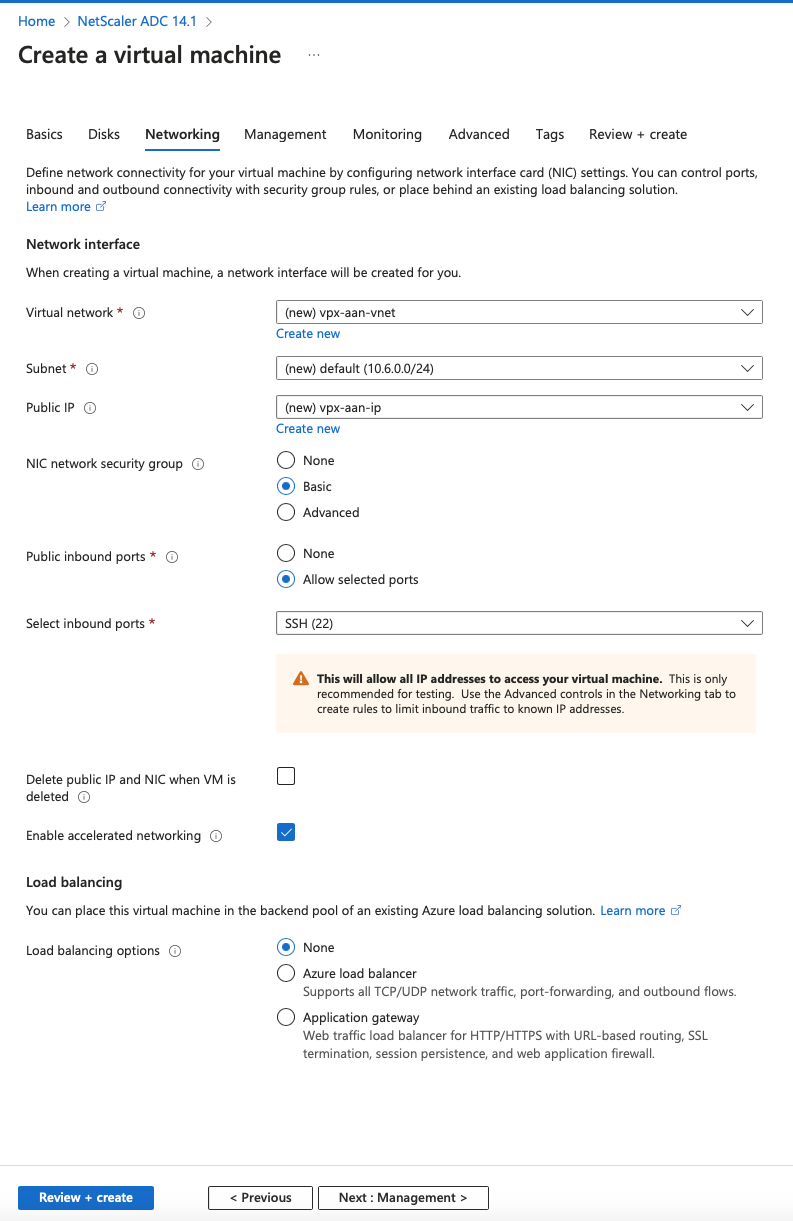
-
[ 次へ]をクリックします:レビュー + 作成する > 。
検証が成功したら、基本設定、仮想マシンの構成、ネットワーク、および追加設定を確認し、[ 作成] をクリックします。Azure リソースグループが必要な構成で作成されるまでに時間がかかる場合があります。
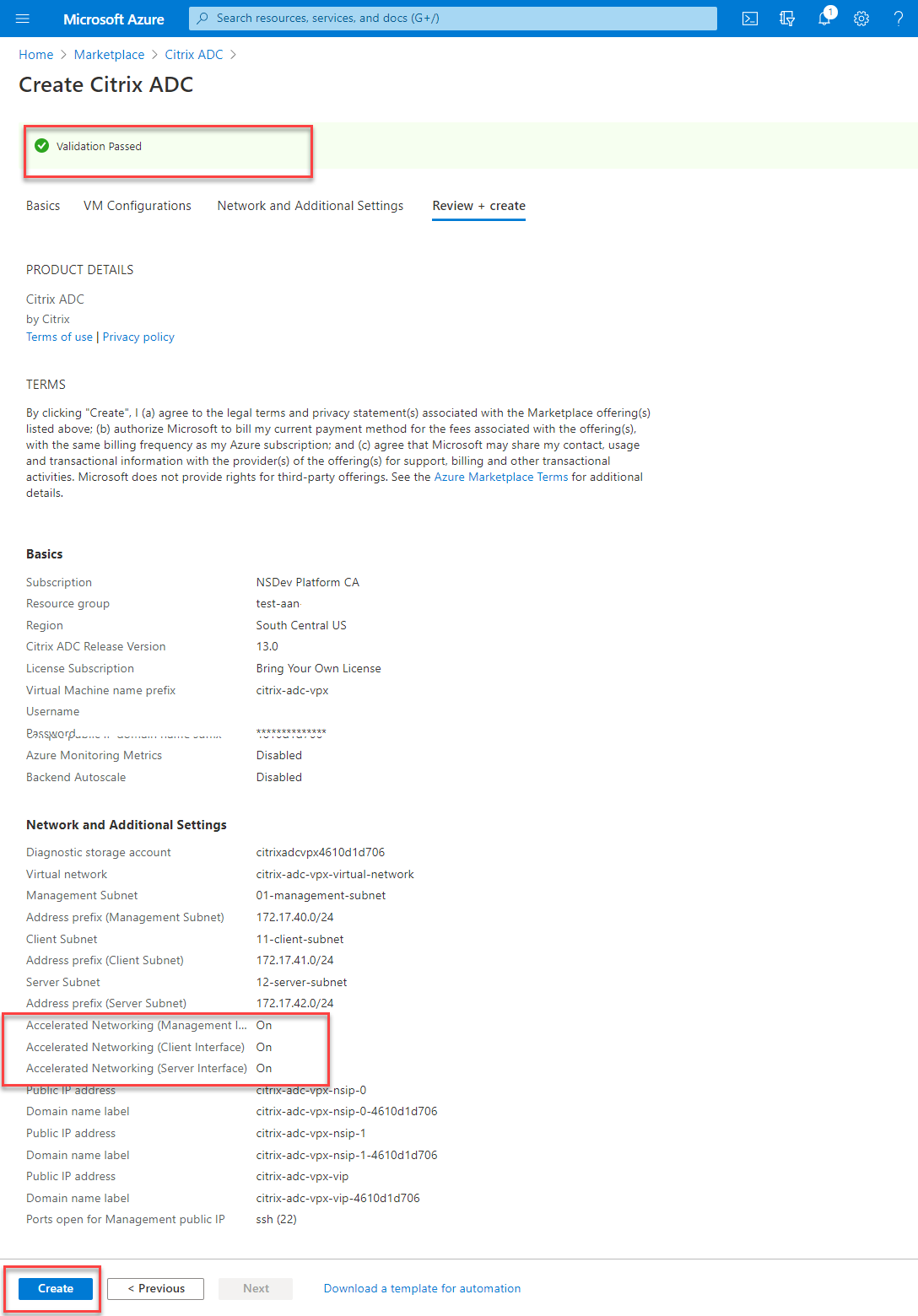
-
デプロイが完了したら、 リソースグループを選択して設定の詳細を確認します 。
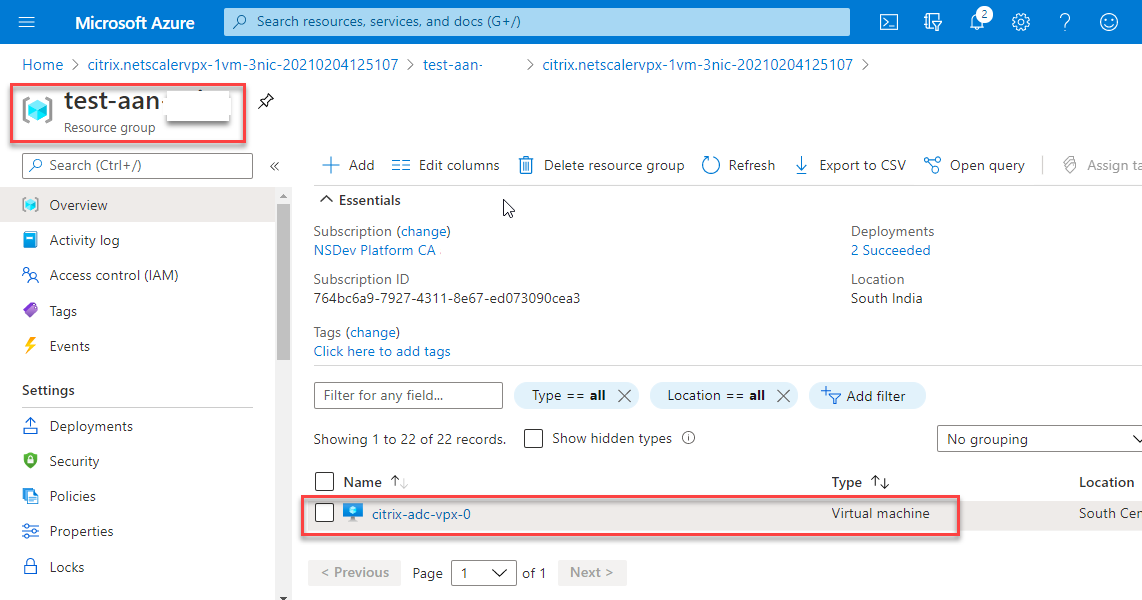
-
高速ネットワーク構成を確認するには、[ 仮想マシン] > [ネットワーク] を選択します。アクセラレートネットワーキングのステータスは、NIC ごとに [ 有効 ] または [ 無効 ] と表示されます。
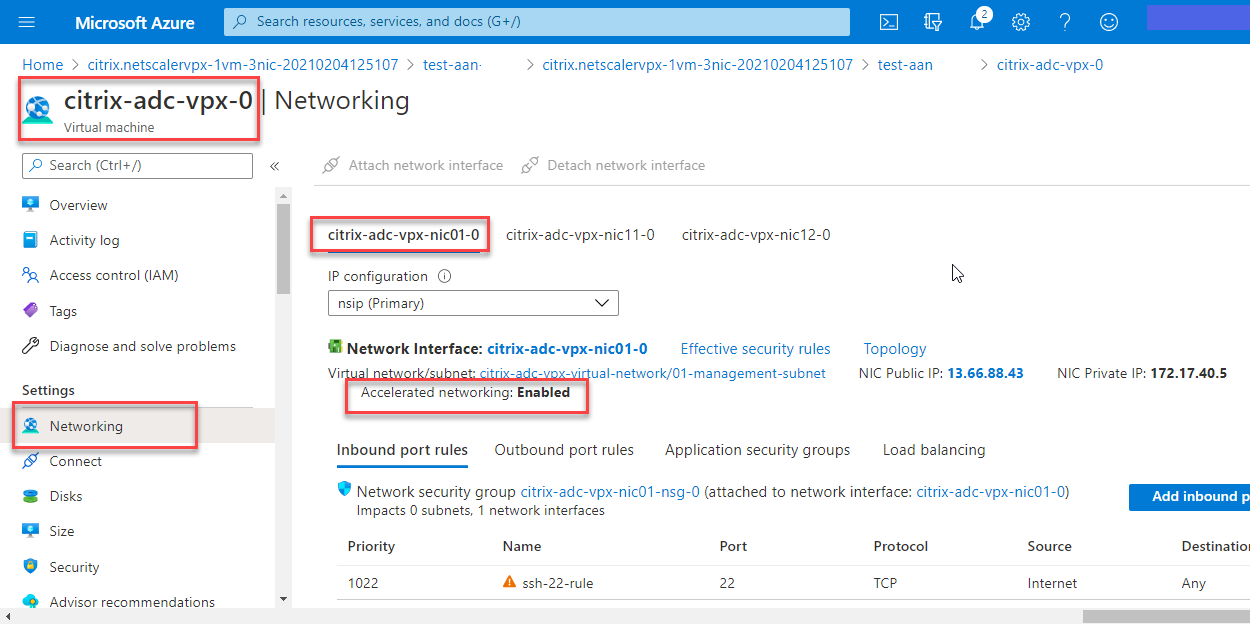
Azure PowerShell を使用して高速ネットワーキングを有効にする
仮想マシンの作成後に高速ネットワークを有効にする必要がある場合は、Azure PowerShell を使用して有効化できます。
注:
Azure PowerShell を使用した高速ネットワーキングを有効にする前に、仮想マシンを停止してください。
Azure PowerShell を使用して高速ネットワークを有効にするには、次の手順を実行します。
-
Azure ポータルに移動し、右上隅にある PowerShell アイコンをクリックします。
注:
Bash モードの場合は、PowerShell モードに切り替えます。
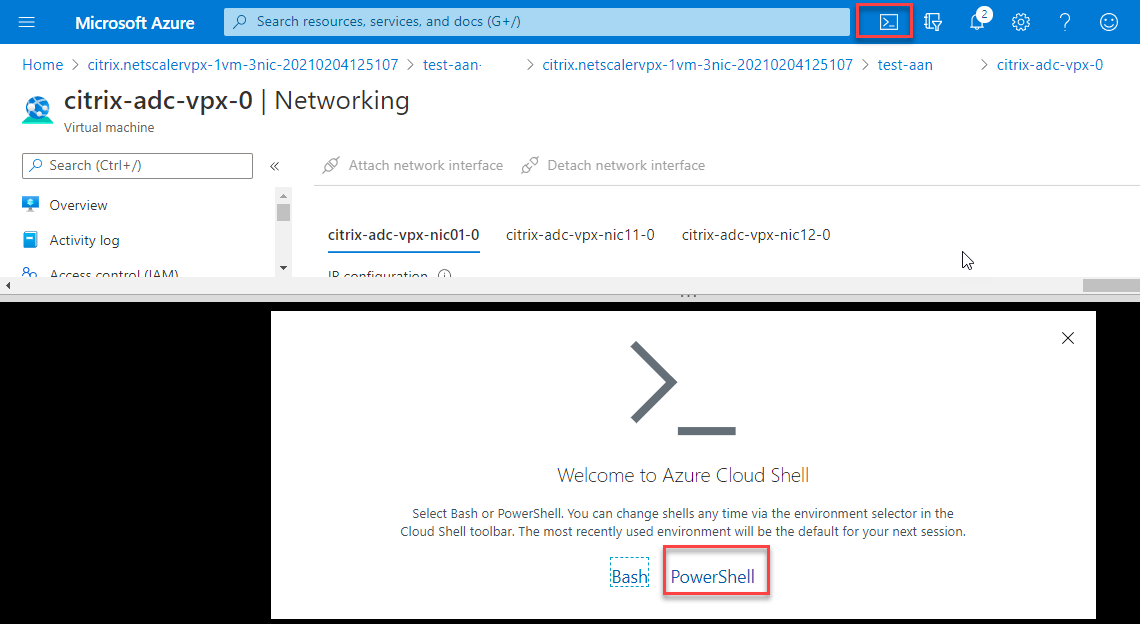
-
コマンドプロンプトで、次のコマンドを実行します。
az network nic update --name <nic-name> --accelerated-networking [true | false] --resource-group <resourcegroup-name> <!--NeedCopy-->アクセラレートネットワーキングパラメータは、次のいずれかの値を受け入れます。
- True: 指定した NIC で高速ネットワーキングを有効にします。
- False: 指定された NIC のアクセラレーションネットワーキングを無効にします。
特定の NIC で高速ネットワーキングを有効にするには、次の手順を実行します。
az network nic update --name citrix-adc-vpx-nic01-0 --accelerated-networking true --resource-group rsgp1-aan <!--NeedCopy-->特定の NIC で高速ネットワーキングを無効にするには、次の手順を実行します。
az network nic update --name citrix-adc-vpx-nic01-0 --accelerated-networking false --resource-group rsgp1-aan <!--NeedCopy--> -
デプロイが完了した後にアクセラレーテッドネットワーキングのステータスを確認するには、[ VM] > [ネットワーク] に移動します。
次の例では、 アクセラレートネットワーキングが有効になっていることを確認します。
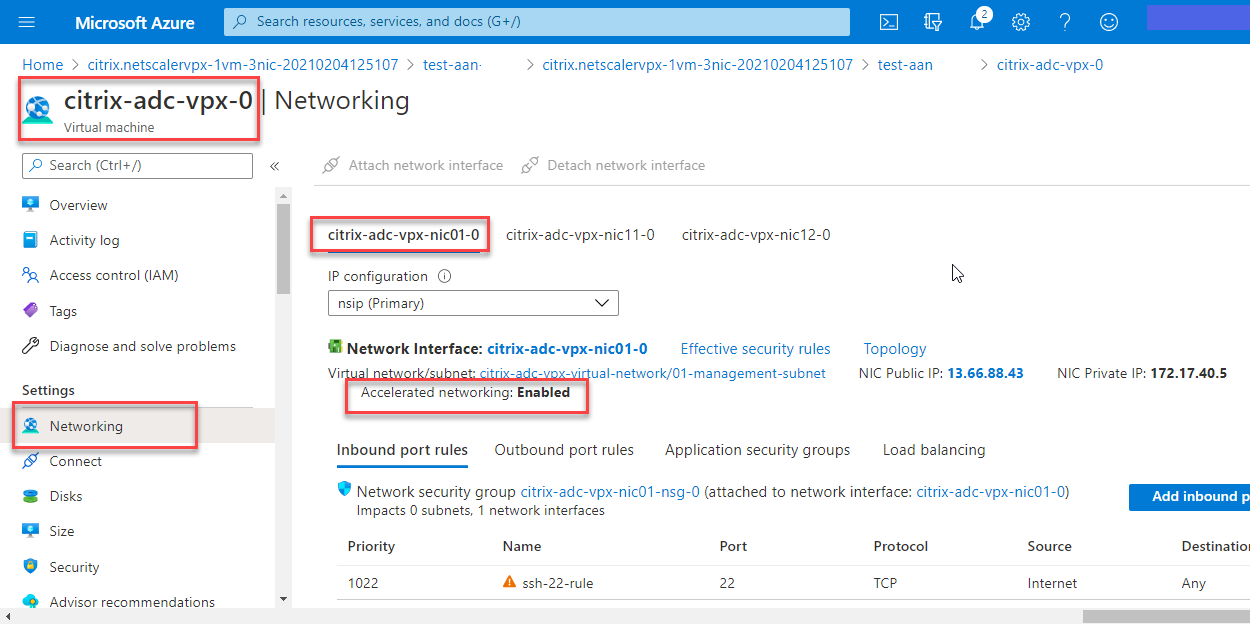
次の例では、 アクセラレートネットワーキングが無効になっていることがわかります。
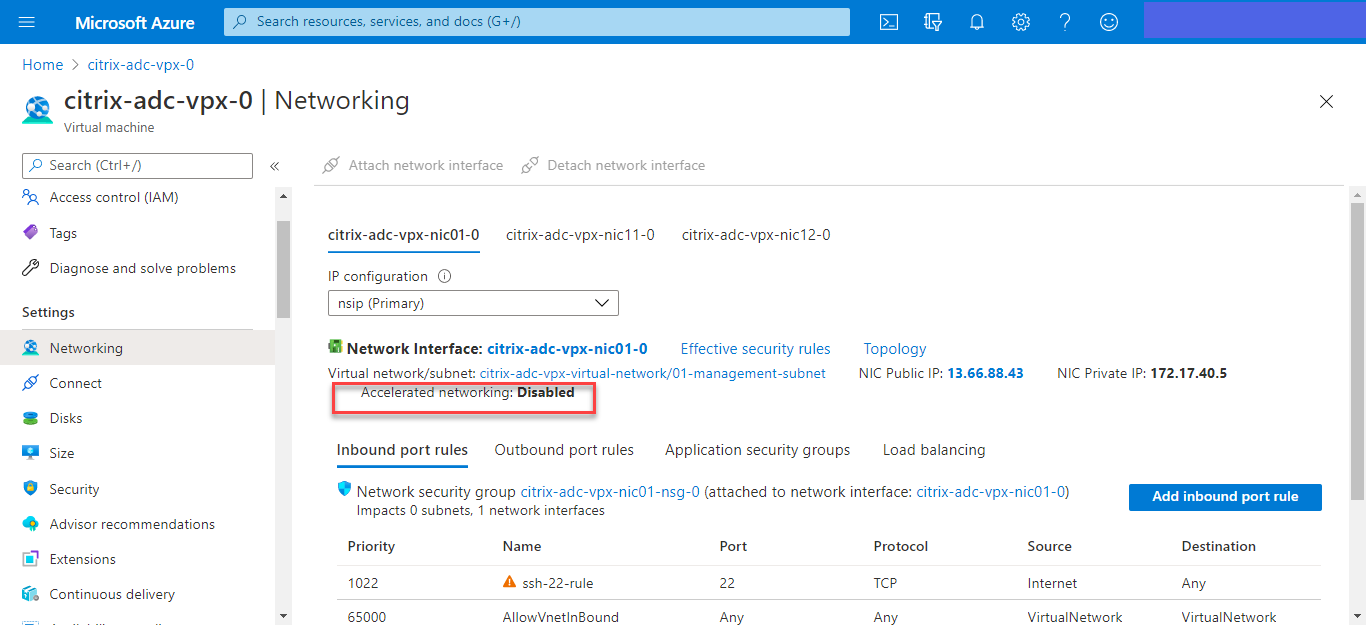
NetScaler FreeBSD Shellを使用してインターフェイス上で高速ネットワークを検証するには
NetScalerのFreeBSDシェルにログインし、次のコマンドを実行してアクセラレーションネットワークのステータスを確認できます。
ConnectX3 NIC の例:
次の例は、Mellanox ConnectX3 NIC の「ifconfig」コマンド出力を示しています。「50/n」は、Mellanox ConnectX3 NICのVFインターフェイスを示します。0/1と1/1は、NetScaler VPXインスタンスのPVインターフェイスを示します。PVインターフェイス(1/1)と CX3 VF インターフェイス(50/1)の両方が同じMACアドレス(00:22:48:1 c: 99:3 e)を持つことがわかります。これは、2 つのインターフェイスが一緒にバンドルされていることを示します。
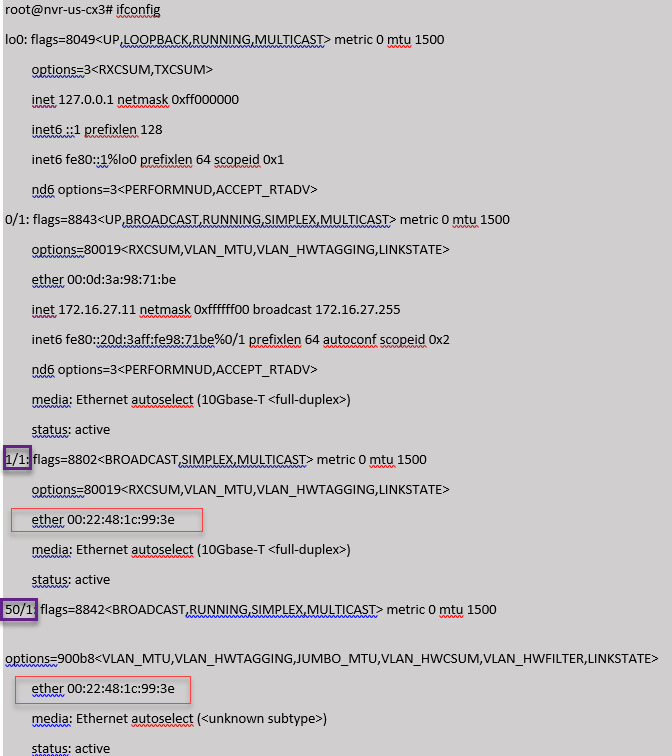
ConnectX4 NIC の例:
次の例は、Mellanox ConnectX4 NIC の「ifconfig」コマンド出力を示しています。「100/n」は、Mellanox ConnectX4 NICのVFインターフェイスを示します。0/1、1/1、および1/2は、NetScaler VPXインスタンスのPVインターフェイスを示します。 PVインターフェイス(1/1)と CX4 VF インターフェイス(100/1)の両方が同じMACアドレス(00:0 d: 3a: 9b: f 2:1 d)を持つことがわかります。これは、2 つのインターフェイスが一緒にバンドルされていることを示します。同様に、PVインターフェイス(1/2)とCX4 VFインターフェイス(100/2)は同じMACアドレス(00:0 d: 3a: 1:D 2:23)を持ちます。
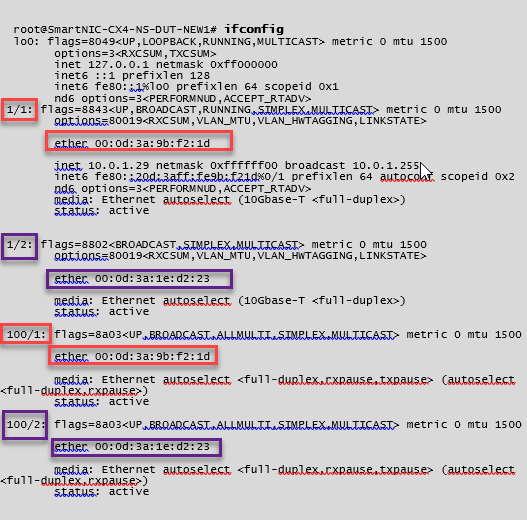
ADC CLI を使用してインターフェイスで高速ネットワーキングを検証するには
ConnectX3 NIC の例:
次の show interface コマンドの出力は、PV インターフェイス 1/1 が SR-IOV VF NIC である仮想機能 50/1 にバンドルされていることを示しています。1/1 と 50/1 の NIC の両方の MAC アドレスは同じです。高速ネットワーキングが有効になると、1/1 インターフェイスのデータは、ConnectX3 インターフェイスである 50/1 インターフェイスのデータパスを介して送信されます。PV インターフェイス (1/1) の「show interface」出力が VF (50/1) を指していることがわかります。同様に、VF インターフェイス (50/1) の「show interface」出力は PV インターフェイス (1/1) を指します。
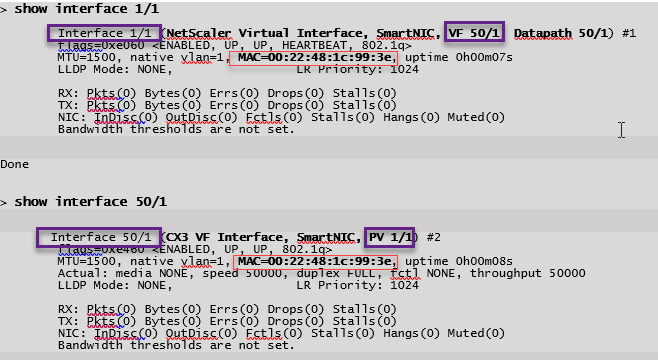
ConnectX4 NIC の例:
次の show interface コマンドの出力は、PV インターフェイス 1/1 が SR-IOV VF NIC である仮想機能 100/1 にバンドルされていることを示しています。1/1 と 100/1 の NIC の両方の MAC アドレスは同じです。高速ネットワーキングが有効になると、1/1 インターフェイスのデータは、ConnectX4 インターフェイスである 100/1 インターフェイスのデータパスを介して送信されます。PVインターフェイス (1/1) の「show interface」出力が VF (100/1) を指すことがわかります。同様に、VF インターフェイス (100/1) の「show interface」出力は PV インターフェイス (1/1) を指します。
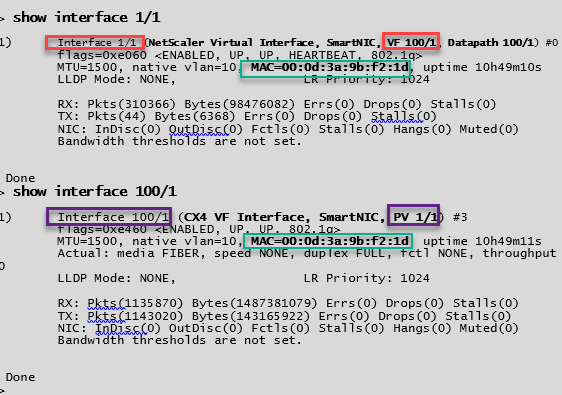
NetScaler ADCでの注意点
- PV インターフェイスは、必要なすべての操作のプライマリインターフェイスまたはメインインターフェイスと見なされます。設定は PV インターフェイスでのみ実行する必要があります。
- VF インターフェイスでのすべての「set」操作は、以下を除いてブロックされます。
- インターフェイスを有効にする
- インターフェイスを無効にする
- インターフェイスをリセット
- 統計をクリアする
注:
VFインターフェイスでは操作を実行しないことをお勧めします。
-
show interfaceコマンドを使用して、PV インターフェイスと VF インターフェイスとのバインディングを確認できます。 - NetScaler ADCリリース13.1~33.x以降、NetScaler VPXインスタンスは、Azureアクセラレーテッドネットワークでの動的なNICの取り外しと、取り外されたNICの再接続をシームレスに処理できます。Azure は、ホストのメンテナンス作業のために、高速ネットワークの SR-IOV VF NIC を削除できます。NICがAzure VMから削除されると、NetScaler VPXインスタンスのインターフェイスステータスが「リンクダウン」と表示され、トラフィックは仮想インターフェイスのみを経由します。取り外したNICが再接続されると、VPXインスタンスは再接続されたSR-IOV VF NICを使用します。このプロセスはシームレスに行われ、設定は不要です。
PVインターフェースへのVLANの構成
PV インターフェイスが VLAN にバインドされている場合、関連するアクセラレーション VF インターフェイスも PV インターフェイスと同じ VLAN にバインドされます。この例では、PV インターフェイス(1/1)は VLAN(20)にバインドされています。PV インターフェイス(1/1)にバンドルされている VF インターフェイス(100/1)も VLAN 20 にバインドされます。
例:
-
VLAN を作成します。
add vlan 20 <!--NeedCopy--> -
VLAN を PV インターフェイスにバインドします。
bind vlan 20 –ifnum 1/1 show vlan 1) VLAN ID: 1 Link-local IPv6 addr: fe80::20d:3aff:fe9b:f21d/64 Interfaces : LO/1 2) VLAN ID: 10 VLAN Alias Name: Interfaces : 0/1 100/1 IPs : 10.0.1.29 Mask: 255.255.255.0 3) VLAN ID: 20 VLAN Alias Name: Interfaces : 1/1 100/2 <!--NeedCopy-->
注
VLAN バインディング操作は、アクセラレーション VF インターフェイスでは許可されません。
bind vlan 1 -ifnum 100/1
ERROR: Operation not permitted
<!--NeedCopy-->
共有
共有
This Preview product documentation is Cloud Software Group Confidential.
You agree to hold this documentation confidential pursuant to the terms of your Cloud Software Group Beta/Tech Preview Agreement.
The development, release and timing of any features or functionality described in the Preview documentation remains at our sole discretion and are subject to change without notice or consultation.
The documentation is for informational purposes only and is not a commitment, promise or legal obligation to deliver any material, code or functionality and should not be relied upon in making Cloud Software Group product purchase decisions.
If you do not agree, select I DO NOT AGREE to exit.